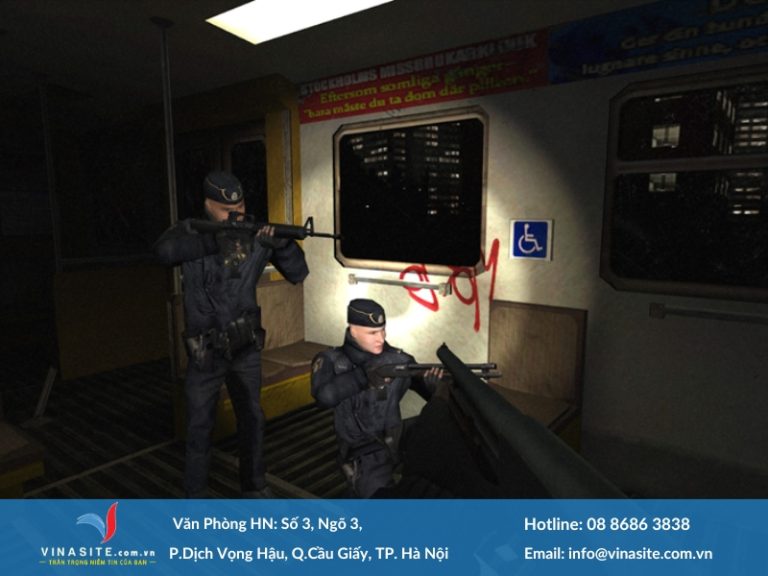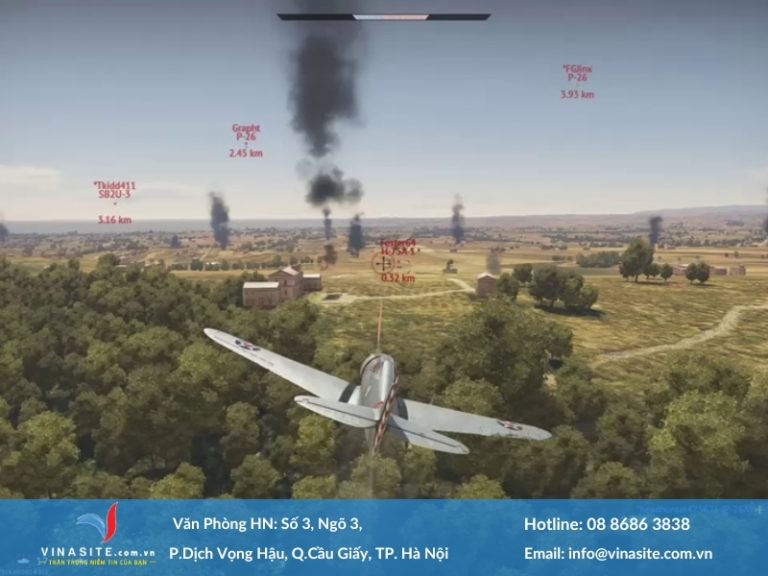Bài viết này sẽ hướng dẫn đến quý khách cách nâng cấp PHP 8 trực tiếp trên giao diện Directadmin trực quan và dễ dàng, không phải thực hiện các lệnh (command) qua giao diện dòng lệnh của hệ điều hành Linux khá phức tạp.
Mục Lục
Hướng dẫn nâng cấp PHP 8 trực tiếp trên giao diện Directadmin
Yêu cầu
Tuy nhiên để nâng cấp được phiên bản PHP thì hệ thống Cloud Server dùng control panel Directadmin của quý khách cần phải đạt được các yêu cầu bên dưới:
- Phiên bản Directadmin đã được nâng cấp lên 1.62
- Sử dụng Custombuild 2.0
Các bước thực hiện nâng cấp PHP 8 trực tiếp trên giao diện Directadmin
– Bước 1: đăng nhập vào Directadmin với tài khoản quản trị admin
– Bước 2: Trong giao diện quản trị quý khách di chuyển vào phần Extra Features sau đó bấm chọn vào Custombuild 2.0 như hình bên dưới, đây chính là công cụ quản trị các gói cài đặt, update hoặc cài mới của Directadmin.
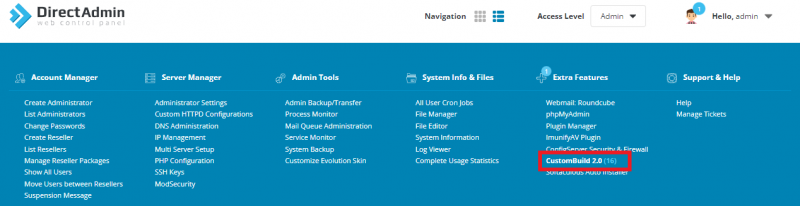
– Bước 3: Trong giao diện của Custombuild quý khách di chuyển qua Tab Edit Options, quý khách sẽ nhìn thấy phần PHP Settings, nếu quý khách cần nâng cấp cho phiên bản php1 là phiên bản mặc định sẽ được sử dụng khi thêm website lên host trên Directadmin thì quý khách lựa chọn phiên bản tại php1_release như hình dưới, sau đó quý khách bấm SAVE lại.
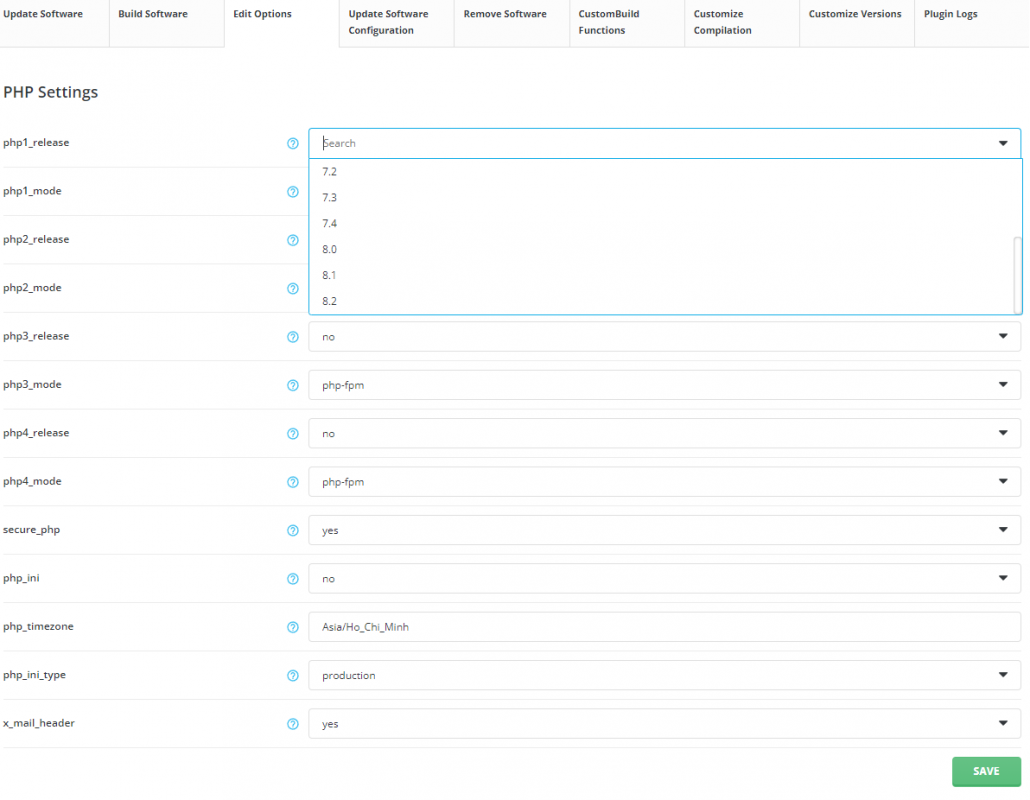
– Bước 4: Sau khi lưu lại phần lựa chọn phiên bản PHP, quý khách di chuyển qua Tab Build Software (đây chính là nơi thực hiện các lệnh build nâng cấp hoặc cài đặt thêm gói mới lên Directadmin), quý khách kéo xuống dưới phần Build PHP và bấm vòa Build để tiến hành chạy nâng cấp phiên bản PHP.

– Sau khi bấm Build quý khách sẽ thấy xuất hiện một giao diện các dòng lệnh đang chạy hiện lên, và sẽ có 2 nút bên góc dưới là Close và Kill Process, nếu quý khách cần đóng giao diện thì bấm vào Close lúc này hệ thống sẽ chạy ngầm bên dưới, còn quý khách muốn ngưng nâng cấp quý khách có thể bấm vào Kill Process để cho tạm dừng lại (tuy nhiên rất dễ bị xảy ra lỗi cho phiên bản PHP đang sử dụng và chết website). Nếu quý khách muốn theo dõi quá trình Build thì quý khách có thể giữ nguyên giao diện, và đợi đến khi có thông báo như hình bên dưới là việc nâng cấp phiên bản PHP đã thành công.
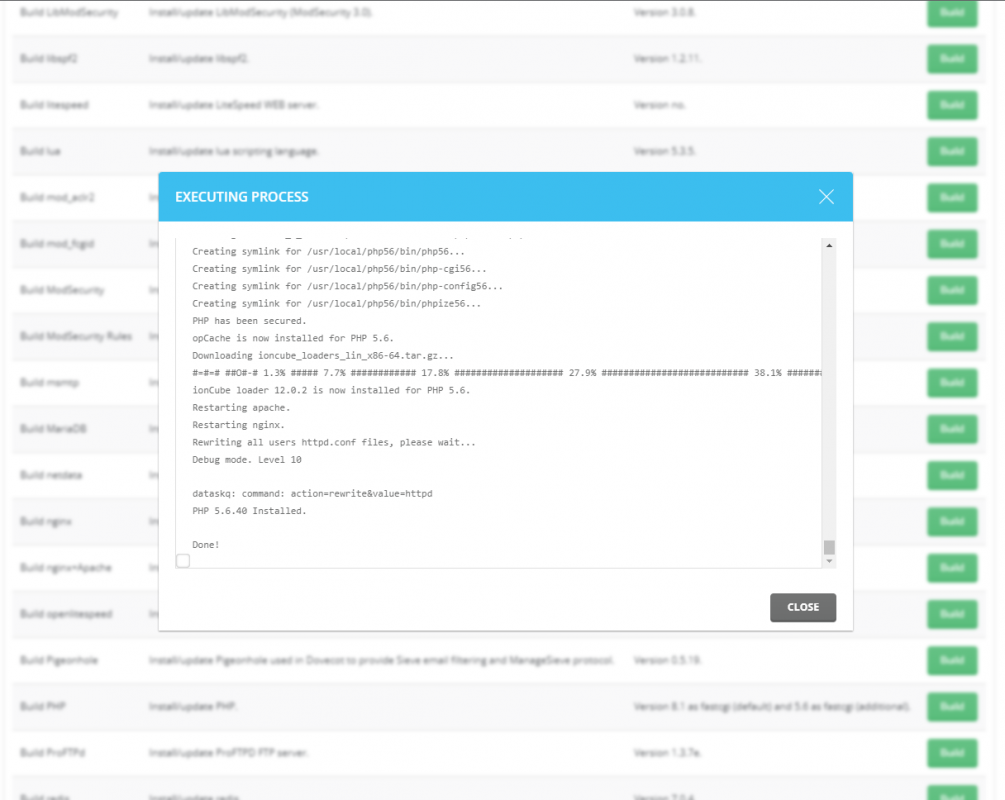
Tổng kết
Bài viết này hi vọng sẽ giúp được cho những khách hàng sử dụng dịch vụ Cloud Server dùng control panel Directadmin dễ dàng nâng cấp phiên bản PHP cần thiết và chủ động hơn trong quá trình nâng cấp PHP 8 trực tiếp trên giao diện Directadmin.
Hy vọng bài viết này sẽ giúp ích được cho các bạn. Chúc các bạn có thể thực hiện thành công.
Xem thêm: